在现代社交媒体充斥着各种短视频等动态内容的时代,学会录屏已经成为了一项必备技能。而对于苹果6splus手机用户来说,录屏功能也是一样重要,它可以帮助我们记录游戏过程、展示手机操作方式、分享应用教程等。
那么,下面就为大家详细介绍一下如何在苹果6splus手机上进行录屏操作的方法和步骤。
第一步:打开“设置”并进入“控制中心”。滑动屏幕底部向上,找到“设置”图标并点击进入。在“设置”界面中,点击“控制中心”。
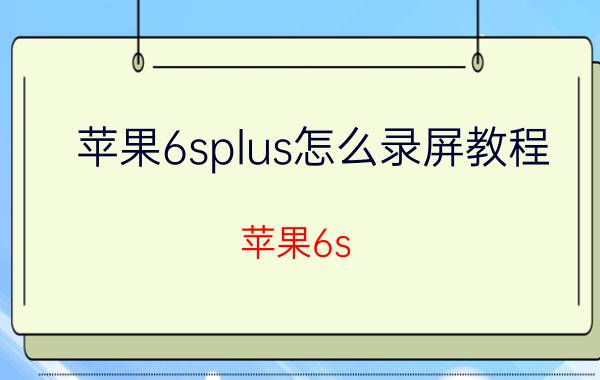
第二步:添加“录屏”选项。在“控制中心”界面中,找到“自定义控制”选项,然后点击进入。在“自定义控制”界面中,可以看到一个列表,其中包含了已经添加到“控制中心”的选项。向下滑动,找到“录屏”选项,并点击右侧的绿色加号。
第三步:开始录屏。返回手机主屏幕,并向上滑动打开“控制中心”。在“控制中心”界面中,可以看到被添加的“录屏”选项。点击“录屏”选项,并在弹出的窗口中点击“开始录制”。
第四步:录制屏幕操作。一旦点击“开始录制”,苹果6splus手机就会开始记录屏幕上的所有操作。您可以打开游戏、浏览网页、展示应用等,所有操作都会被录制下来。
第五步:结束录屏。录屏过程中,手机的状态栏会显示一个红色的录制图标。当您完成需要录制的内容后,可以点击状态栏上的录制图标,或者再次进入“控制中心”点击“录屏”选项,并在弹出的窗口中点击“停止录制”。
第六步:保存并分享录屏文件。录制结束后,苹果6splus手机会自动保存录屏文件到相册中。您可以进入“相册”应用,在“相机胶卷”或“最近添加”中找到录屏文件,然后可以选择分享到社交媒体、发送给朋友等。
至此,我们已经完成了在苹果6splus手机上进行录屏操作的全部步骤。希望以上教程可以帮助到大家,让您轻松掌握录屏技巧,享受更多实用的功能和乐趣!
原文标题:苹果6splus怎么录屏教程 苹果6s Plus录屏教程,如若转载,请注明出处:https://www.bjtdsx.com/tag/1677.html
免责声明:此资讯系转载自合作媒体或互联网其它网站,「天地水秀」登载此文出于传递更多信息之目的,并不意味着赞同其观点或证实其描述,文章内容仅供参考。

 微信扫一扫
微信扫一扫